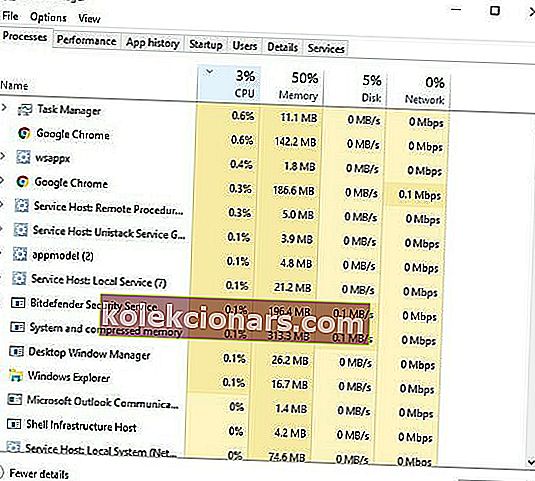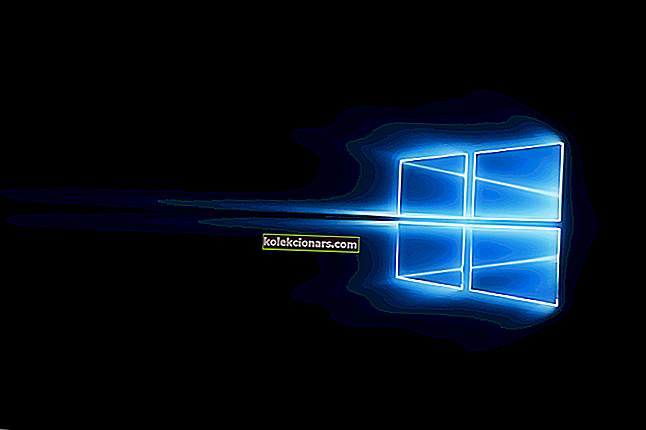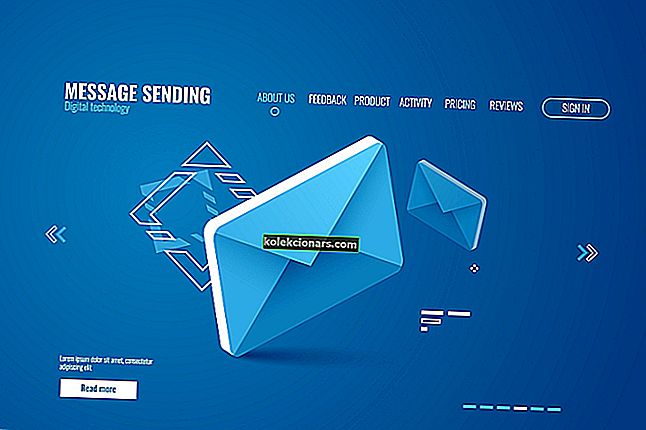- League of Legends poskytuje tolik potřebnou konkurenci v žánru MOBA.
- Pokud je vaše hra ohrožena poklesy FPS, tato příručka vám ukáže, jak tyto problémy vyřešit.
- Náš herní portál je nutností pro každého, kdo se zajímá o nejnovější zprávy, recenze a průvodce!
- Pokud je váš herní zážitek v systému Windows 10 chybový, zkontrolujte řešení v našem centru pro řešení potíží.

League of Legends je epická multiplayerová online bitevní aréna, kde se dva nepřátelské týmy snaží zničit Nexus druhého týmu.
Jak hráči postupují ve hře, jejich postavy získávají více zkušeností a stávají se výkonnějšími.
LoL je působivá a náročná hra, ale někdy je herní zážitek ovlivněn technickými problémy. Jednou z nejčastějších chyb ovlivňujících League of Legends je vydání FPS.
Dobrou zprávou je, že existuje řada rychlých řešení, která můžete použít k vyřešení tohoto problému.
Jak mohu opravit kapky League of Legends FPS na Windows 10?
- Spouštějte nejnovější ovladače a aktualizace her
- Zavřete nepoužívané aplikace
- Optimalizujte výkon počítače
- Změňte nastavení hry
- Resetujte software své grafické karty
- Opravte poškozené soubory her
- Ujistěte se, že se váš počítač nepřehřívá
- Zakázat všechny zvuky hry
- Vyčistěte registr počítače
1. Spusťte nejnovější ovladače a aktualizace her
Ujistěte se, že máte v počítači nainstalované nejnovější ovladače a nejnovější aktualizace her. Používání nejnovějších optimalizačních zdrojů výrazně zlepšuje váš herní zážitek.
Pomocí níže uvedeného odkazu zkontrolujte, zda v počítači se systémem Windows 10 používáte nejnovější grafické ovladače.
Aktualizujte ovladače automaticky

Ruční aktualizace ovladačů může způsobit poškození systému stažením a instalací nesprávných verzí ovladačů. Proto důrazně doporučujeme, aby to bylo provedeno automaticky pomocí DriverFix .
Tento nástroj vám určitě ušetří čas a trpělivost. Kromě toho jej můžete použít i pro budoucí podobné procesy.
Ovladače jsou pravidelně zastaralé a s DriverFix jednoduše skenujete zařízení a získáte profesionální doporučení ohledně nejlepších komponent, které můžete získat.
DriverFix
Zastaralí řidiči kazí veškerou zábavu! Aktualizujte je pomocí DriverFix a vraťte se zpět do bitevní arény League of Legends. Zkušební verze zdarma Navštivte web2. Zavřete nepoužívané aplikace
- 1. Do vyhledávacího pole na domovské obrazovce napište Správce úloh .
- Na kartě Procesy uvidíte všechny programy aktuálně spuštěné v počítači.
- Kliknutím na sloupec CPU seřadíte aktivní procesy.
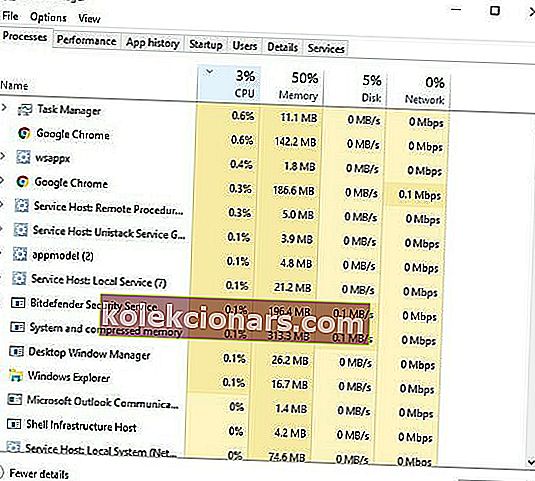
4. Vyberte procesy, které zabírají hodně CPU, klepněte na ně pravým tlačítkem a vyberte Ukončit úlohu .
Windows neukončí úkol ve Správci úloh? Počítejte s tím, že problém vyřešíme.
Pokud chcete vědět, jak přidat nebo odebrat spouštěcí aplikace v systému Windows 10, podívejte se na tuto jednoduchou příručku. Pokud vaše vyhledávací pole Windows chybí, můžete jej také získat zpět pomocí několika jednoduchých kroků.
Nelze otevřít Správce úloh? Nebojte se, máme pro vás správné řešení.
3. Optimalizujte výkon počítače

Můžete optimalizovat výkon počítače tak, aby běžel náročné procesy nebo v tomto konkrétním případě hry, instalací specializované aplikace, jako je Game Fire .
Nástroj dělá to, že vypne nepotřebné funkce systému, použije různé vylepšení systému a soustředí počítačové zdroje na hru, kterou hrajete.
Ve výsledku byste měli dosáhnout vyššího FPS ve hře a vaše zařízení nezmrzne kvůli přetížení systému.
Tento nástroj také nabízí konzolu správce her, takže můžete spravovat všechny své oblíbené hry, ať už místní nebo online, ze stejného místa na vašem zařízení.

Game Fire
Posilovač herního zážitku na jedno kliknutí, který eliminuje poklesy FPS ve vaší hře League of Legends. Zkušební verze zdarma Navštivte web4. Změňte nastavení hry

Můžete si také zahrát s nastavením League of Legends, abyste našli rovnováhu mezi výkonem a kvalitou. Pomocí níže uvedené konfigurace můžete zjistit, zda to snižuje nebo řeší problémy s poklesem FPS:
- Nastavení: Vlastní
- Rozlišení: Porovnejte rozlišení plochy
- Kvalita znaků: Velmi nízká
- Kvalita prostředí: Velmi nízká
- Shadows: No Shadow
- Kvalita efektů: Velmi nízká
- Limit snímkové frekvence: 60 FPS
- Počkejte na vertikální synchronizaci: nezaškrtnuto
- Vyhlazení: Nezaškrtnuto.
Upravte také možnosti rozhraní pomocí následující konfigurace:
- Zrušte zaškrtnutí políčka Povolit animace HUD
- Zrušte zaškrtnutí Zobrazit cílový rámec při útoku
- Zrušte zaškrtnutí políčka Povolit zobrazení linkových raket
- Zrušte zaškrtnutí políčka Zobrazit rozsah útoků.
Pokud chcete zvýšit FPS v systému Windows 10, podívejte se na tento podrobný průvodce.
4. Resetujte software grafické karty
Grafické karty jsou dodávány s vlastním softwarem: NVIDIA je dodávána s ovládacím panelem NVIDIA a AMD má Catalyst Control Center.
Tyto dva programy umožňují uživatelům nastavit profily, které potenciálně narušují League of Legends.
Resetováním na výchozí hodnoty umožníte LoL převzít kontrolu nad nastavením grafiky.
Jak resetovat ovládací panel NVIDIA:
- Klikněte pravým tlačítkem na plochu a vyberte Ovládací panely NVIDIA .
- Vyberte Spravovat 3D nastavení.
- Vyberte Obnovit výchozí .
Nelze otevřít ovládací panel NVIDIA? Chcete-li to rychle vyřešit, podívejte se do této příručky.
Jak resetovat AMD Catalyst Control Center
- Klikněte pravým tlačítkem na plochu> vyberte Catalyst Control Center (aka VISION center)
- Přejděte na Předvolby> klikněte na Obnovit tovární nastavení.
6. Opravte poškozené soubory her

- Otevřená League of Legends
- Klikněte na ikonu otazníku (?) V pravém horním rohu.
- Klikněte na Opravit a počkejte na dokončení procesu.
Proces opravy může trvat až 30 minut, v závislosti na tom, jak špatná je situace. Buď trpělivý.
7. Ujistěte se, že se váš počítač nepřehřívá

Pokud League of Legends funguje hodinu a pak náhle zpomalí, váš počítač se pravděpodobně přehřívá. Ujistěte se, že z vašeho počítače vychází extrémně horký vzduch. Zde je návod, jak snížit přehřátí při hraní LoL:
- Očistěte větrací otvory nebo ventilátory počítače stlačeným vzduchem. Počítačoví fanoušci se často ucpávají prachem, špínou a vlasy. Pravidelným čištěním větracích otvorů a ventilátorů počítače udržujte zařízení v chladu.
- Kupte si chladič notebooku nebo chladicí podložku. Jsou opravdu užitečné.
Přehřívá se váš notebook? Podívejte se na tohoto užitečného průvodce a přiveďte věci zpět do normálu.
8. Zakažte všechny zvuky hry

Toto je klasické řešení, které často funguje. Po deaktivaci zvuků ve hře zažijete zvýšení výkonu.
9. Vyčistěte registr počítače
Všechny programy provádějí úpravy v systémovém registru. V průběhu času mohou tyto změny ovlivnit výkon vašeho počítače.
K opravě registru si můžete vybrat různé čističe registru.
Nainstalujte si jeden do počítače a uvidíte rozdíl.
Často kladené dotazy: FPS League of Legends
- Proč moje FPS klesá v League of Legends?
Existuje mnoho možností pro pokles FPS, zejména na notebooku. Existuje však několik oprav, jak můžete vidět v našem průvodci.
- Jak mohu opravit pokles FPS v systému Windows 10?
Je třeba udělat několik věcí: omezte FPS obnovovací frekvencí monitoru (nebo povolte V-Sync), abyste omezili koktání nebo upravili nastavení notebooku.
- Jak opravím poklesy FPS ve hrách?
Pokud můžete, změňte efekty částic a další nastavení vysokého napětí, jako jsou volumetrické mraky / mlha. Ujistěte se, že jsou deaktivovány, protože přispívají ke koktání hry.
Poznámka redaktora: Tento příspěvek byl původně publikován v březnu 2019 a byl přepracován a aktualizován v říjnu 2020 kvůli svěžesti, přesnosti a komplexnosti.